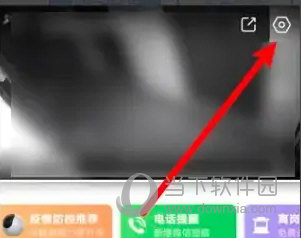查看WiFi密码的方法,如何显示WiFi密码
大家生活中的电脑和手机都是需要连接网络才能正常使用的,不少小伙伴都是连接WiFi来上网的,WiFi的功能十分强大,只要将手机和电脑连接上就可以轻松进行上网。不过连接WiFi时是需要WiFi密码才能正常使用的,如果没有密码的话将无法连接到WiFi。而对于已经连接上的WiFi,大家其实是可以查看到密码的。很多小伙伴好奇如何显示WiFi密码,下面小编就给大家带来查看WiFi密码的方法,感兴趣的小伙伴一起来看看吧。

常规方法查看电脑连接的wifi密码
1、使用电脑连接需要查看的WiFi,鼠标右击电脑桌面右下角【WiFi图标】,在弹出的菜单中点击【打开“网络和internet”设置】。
2、在弹出的设置窗口中点击【网络和共享中心】
3、在弹出的网络和共享中心窗口中点击【WLAN(wifi名称)】
4、在弹出的窗口中点击【无线属性】,然后在弹出的新窗口中点击【安全】选项卡,将显示字符勾选上就可以看到当前电脑连接的WiFi的密码了。
使用命令的方式查看电脑连接过的WiFi密码
使用命令的方式可以查看电脑连接过的WiFi密码,具体操作步骤如下:
1、使用快捷键【win键+R键】打开运行窗口,在运行窗口中的输入域输入【cmd】并点击【确定】
2、在弹出的黑窗口中输入“netsh wlan show profiles”(可复制粘贴)可以查看电脑连接过的WiFi名称。
3、输入“netsh wlan show profiles WiFi名称 key=clear”(如:netsh wlan show profiles 杨家 key=clear)可查看该WiFi名称的详细信息,包括该WiFi的密码(关键内容后的就是WiFi密码)。
android手机查看方法如下:
在手机设置中进入到WiFi,点击已连接上的WiFi图标,会出现一个二维码图片,将其截图并保存;然后通过微信扫一扫功能识别二维码,就能看到密码了。(p:后面的就是WiFi密码)